Как очистить веб-хранилище в выбранном вами браузере
Веб-хранилище, также известное как хранилище HTML5, локальное хранилище или хранилище DOM, позволяет веб-приложениям и страницам хранить данные локально в веб-браузерах.
Данные, которые хранятся, являются постоянными, что означает, что они не истекают во время сеанса. Если вы уйдете с сайта, на котором были сохранены данные, или закроете браузер, вы заметите, что данные все еще там, когда вы снова откроете их или проверите их локально.
Опция хранения поддерживается всеми современными браузерами, даже мобильными, и, как и файлы cookie, используется как во благо, так и во вред.
Спецификация веб-хранилища на Сайт W3C есть целая глава о последствиях для конфиденциальности и решениях.
По сути, веб-хранилище можно использовать для отслеживания пользователей в Интернете.
Узнайте, какие сайты используют веб-хранилище
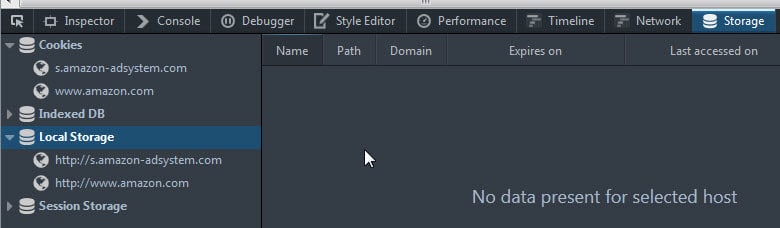
На самом деле довольно легко узнать, использует ли веб-сайт веб-хранилище. Если вы используете Firefox, нажмите F12, чтобы открыть Инструменты разработчика браузера. Переключитесь на хранилище и откройте локальное хранилище, когда будете там.
Если Хранилище недоступно по умолчанию, откройте настройки браузера и проверьте функцию, чтобы она стала доступной.
Если вы используете Google Chrome, также нажмите F12 и переключитесь на Ресурсы> Локальное хранилище в браузере, чтобы отобразить информацию.
Обратите внимание, что это показывает информацию только об активной веб-странице, а не о других сайтах в браузере.
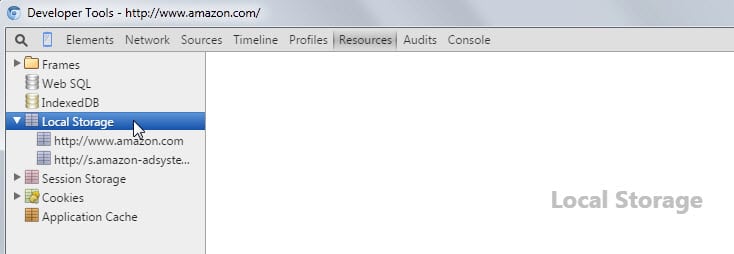
Пользователи Chrome могут загружать chrome: // settings / cookies в браузер, чтобы отображать все сайты, на которых хранится локальное хранилище (а также файлы cookie и другие формы хранения) локально.
Очистка веб-хранилища
Вы можете удалить хранилище в большинстве современных браузеров. Следующее руководство относится к Firefox, Chrome и Internet Explorer, трем наиболее широко используемым браузерам.
Предупреждение : Процесс удалит файлы cookie и локальное хранилище. Это означает, что он удалит файлы cookie сеанса, что, в свою очередь, означает, что вам придется заново входить на веб-сайты и в приложения.
Mozilla Firefox
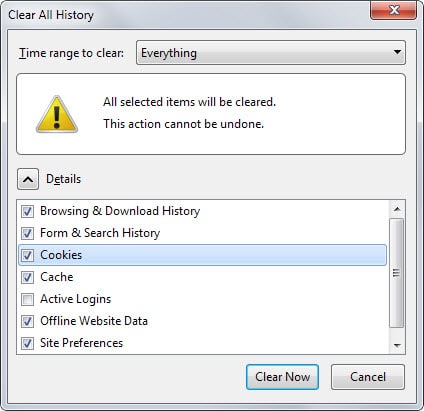
- Нажмите Ctrl-Shift-Del, чтобы открыть меню Очистить всю историю.
- Убедитесь, что вы выбрали Cookies и что временной диапазон установлен на Все.
- Заметка: Only Everything удаляет локальное хранилище, другие временные рамки — нет. Используйте эту ошибку чтобы отследить проблему. Дополнительная информация о локальном хранилище в Firefox Вот.
- Альтернатива: Энергозависимое хранилище надстройка, которую вы можете использовать для очистки локального хранилища вручную или автоматически при выходе или запуске браузера.
Гугл Хром
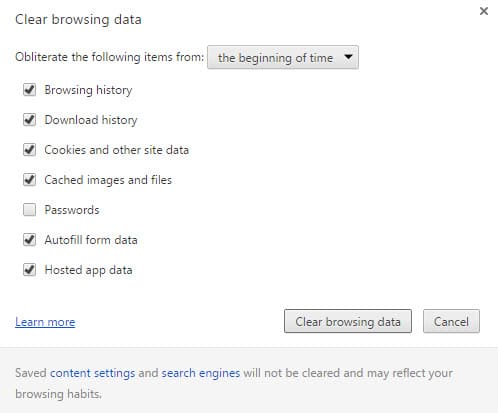
- Нажмите Ctrl-Shift-Del, чтобы открыть страницу Очистить данные просмотра в Chrome (это работает и в других браузерах на основе Chromium).
- Убедитесь, что выбраны файлы cookie и другие данные сайта.
- Измените временные рамки вверху на «начало времени».
- Щелкните Очистить данные просмотра, чтобы начать процесс.
- Примечание. Вы можете удалить отдельные данные локального хранилища, загрузив chrome: // settings / cookies.
Microsoft Internet Explorer
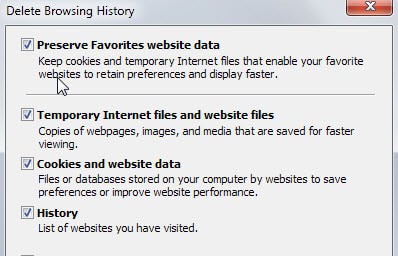
- Коснитесь клавиши Alt, чтобы отобразить строку меню.
- В открывшемся меню выберите Инструменты> Свойства обозревателя.
- Отметьте «удалять историю просмотров при выходе» в разделе «Общие».
- Затем нажмите кнопку удаления и убедитесь, что выбраны файлы cookie и данные веб-сайта. Если вы не хотите сохранять данные о сайтах в избранном, снимите флажок «Сохранить данные избранных веб-сайтов» вверху.